Un disque dur est un emplacement de stockage sur lequel sont sauvegardées de grandes quantités de données. Habituellement, les données contenues dans le disque se répartissent en cinq parties en fonction de leurs caractéristiques : MBR, DBR, FAT, DIR et DATA. À moins d'avoir un problème d'accès au disque dur, vous ne percevrez pas l'importance de la sauvegarde des données. La cause de la perte de données ou de l'absence de réponse du disque dur réside dans les dommages physiques, les variations de tension et la corruption des logiciels. Il est temps à présent d'obtenir davantage de conseils sur la façon de récupérer les données du disque dur.
- Partie 1. La méthode la plus recommandée pour la récupération des données du disque dur
- Partie 2. Comment récupérer des données du disque dur sans le formater
- Partie 3. Comment récupérer les données du disque dur après l'avoir formaté
Partie 1. La méthode la plus recommandée pour la récupération des données du disque dur

La récupération des données d'un disque dur défectueux au moyen de logiciels en ligne présente de plus grandes difficultés en raison de leurs limitations et de leur incapacité à détecter certaines parties du disque dur. C'est ici que la procédure recommandée vient à votre secours. Grâce à la convivialité de Recoverit, vous avez la possibilité de récupérer le maximum de données de votre disque dur corrompu ou endommagé. Pourquoi cette solution est-elle préconisée ? Voici les raisons pour lesquelles Recoverit est la solution idéale pour tous vos besoins en matière de récupération de données.
Principales fonctionnalités de Recoverit :
- L'atout majeur est son efficacité à détecter un maximum de données à partir de tout disque corrompu ou endommagé.
- Il vous aide à récupérer tout ce qui se trouve sur votre Mac, y compris tous vos fichiers au format photo, musique, e-mails, vidéos, documents et tout ce qui se trouve sur votre disque dur.
- En outre, le logiciel est compatible avec Mac OS X à partir de la version 10.5. Vous pouvez même récupérer facilement des données à partir de systèmes de fichiers NTFS, FAT16, FAT32, HFSX et HFS+.
- La technologie d'analyse améliorée permet de récupérer les données de n'importe quel disque dur Mac. Le processus de récupération est en outre simple - trois étapes seulement !
Guide étape par étape pour récupérer les données du disque dur
Étape 1. Lancer Recoverit
Visitez le site officiel de Recoverit et téléchargez le logiciel pour votre ordinateur. Installez le programme si vous pouvez accéder au disque dur, sinon installez-le sur une clé USB en utilisant un autre ordinateur, puis effectuez la récupération en vous servant du lecteur flash USB pour stocker les données de votre disque dur que vous souhaitez récupérer.
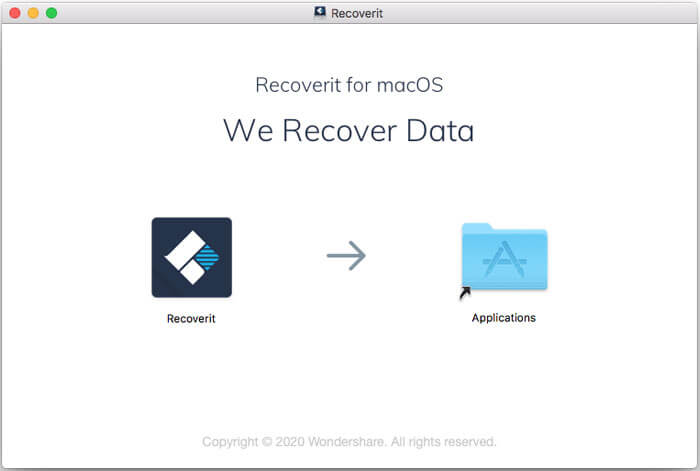
Étape 2. Choisir une partition
Cette option vous permettra de récupérer autant de contenu que possible à partir de données corrompues, endommagées ou supprimées accidentellement d'un disque dur. En sélectionnant l'option, vous remarquerez qu'un nouvel écran s'ouvre, affichant tous les lecteurs.
Si vous ne voyez pas votre disque dur, vous pouvez cliquer sur l'icône "Rafraîchir". Cela permettra au logiciel de rafraîchir et d'afficher à nouveau les partitions. Cliquez ensuite sur le bouton "Démarrer" et attendez que le programme termine le balayage. Le temps nécessaire dépend du volume des fichiers sur le disque dur et du nombre de partitions.
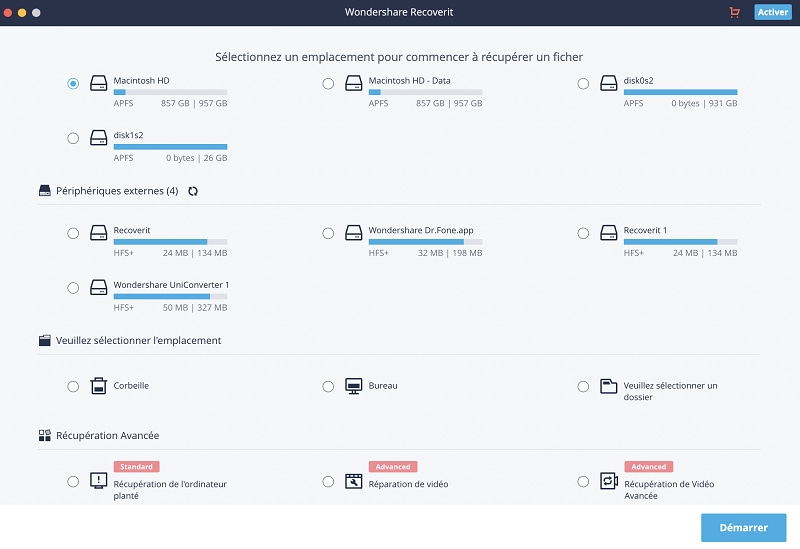
Étape 3. Extraire les données du disque dur
Après le balayage, le contenu récupérable s'affiche avec sa validité (bonne ou mauvaise). Vous pouvez maintenant sélectionner les fichiers nécessaires ou ceux que vous souhaitez récupérer en les cochant dans les cases prévues à cet effet. Veillez à vérifier la validité des données. Une fois cette sélection terminée, appuyez sur le bouton "Récupérer" au bas de la page pour enregistrer les fichiers. Assurez-vous que la destination se trouve sur un disque dur externe. Laissez le programme terminer le processus, après quoi vous pouvez parcourir le chemin de destination pour consulter les fichiers récupérés.
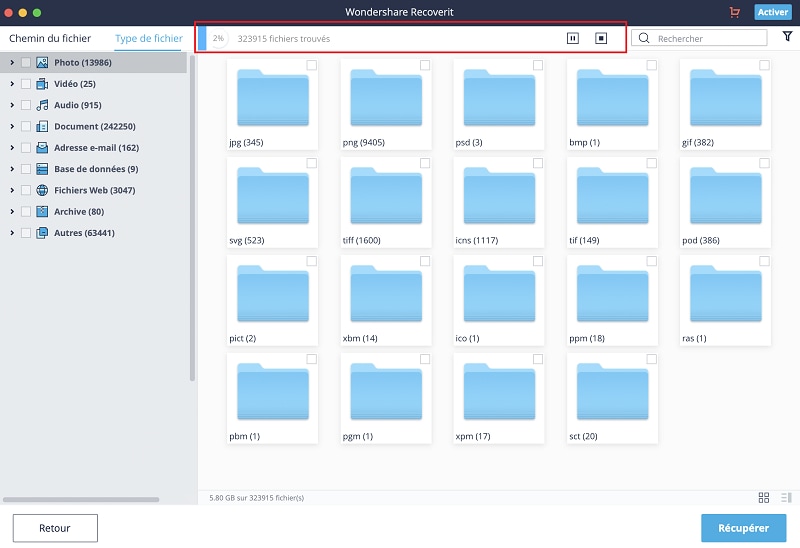
Observations:
- La technologie de balayage en profondeur permet de récupérer des fichiers supplémentaires, même à partir d'un disque dur formaté.
- Vous pouvez enregistrer les résultats du balayage et procéder à la récupération ultérieurement.
- La fonction d'aperçu prend en charge les e-mails, les documents, les photos et certaines portions de fichiers audio et vidéo.
- L'attribut de validité permet de s'assurer que le fichier est facilement récupérable par le logiciel.
Partie 2. Comment récupérer des données du disque dur sans le formater
Nous considérons ici Windows 7 parce qu'il occupe toujours une grande part de marché.
Guide étape par étape pour récupérer des données du disque dur
Étape 1. Lorsque vous démarrez votre ordinateur qui s'est éteint accidentellement ou à cause d'une panne de courant, il affiche l'écran ci-après au prochain démarrage.
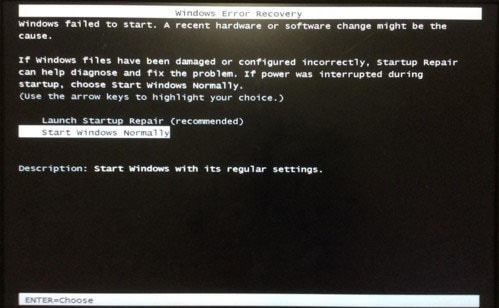
Étape 2. Choisissez l'option "Lancer la réparation au démarrage" pour permettre à Windows 7 de réparer le système de fichiers et vous permettre de vous connecter au disque dur. Sélectionnez cette option pendant le compte à rebours qui apparaît à l'écran. Autorisez le système d'exploitation à effectuer les actions nécessaires avant qu'il ne redémarre, afin de vous ouvrir l'accès aux partitions. Vous pouvez ensuite utiliser un disque dur externe pour créer une sauvegarde du contenu et reformater le disque dur problématique.
Partie 3. Comment récupérer les données du disque dur après l'avoir formaté
Il n'est pas possible de récupérer les données d'un disque dur formaté sans avoir recours à un outil de récupération tiers. En plus du logiciel, vous auriez également besoin d'un ordinateur en état de marche pour pouvoir brancher le disque non fonctionnel ou formaté et en récupérer le contenu à l'aide du logiciel une fois que vous l'aurez installé sur le disque dur fonctionnel de l'ordinateur. Les perspectives de succès dans ce cas reposent essentiellement sur la chance, car le formatage du disque écrase les données précédentes, ce qui rend la récupération impossible. Parfois, même un outil de récupération ne parvient pas à récupérer les données dans de tels cas. La seule issue pour récupérer les données en cas d'échec est de faire appel à un expert spécialisé dans la récupération des données.
Conclusion:
Au vu des explications détaillées dans cet article, il est logique de faire appel à l'outil Recoverit pour récupérer tout le contenu précieux de votre disque dur endommagé ou corrompu. Cet outil est valable uniquement jusqu'à ce que vous formatiez le disque. Si vous désirez utiliser le logiciel après avoir formaté un disque, eh bien, nous vous souhaitons bonne chance !
Contactez notre équipe de support pour obtenir une solution rapide>





